Video taasesitus
-
Valige taasesituse režiim.

- Vajutage nuppu
.
- Vajutage nuppu
-
Valige video.

- Kasutage valijat
ning valige esitatav video.
- Ühe pildi kuvamise ajal ülemises vasakpoolses ekraaniosas kuvatav ikoon [
] tähistab, et tegu on videolõiguga.
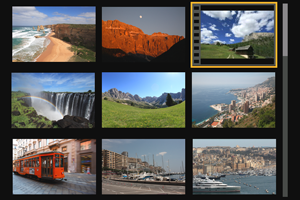
- Pildiregistris tähistavad vasakus servas olevad augud, et tegu on videolõiguga. Kuna videoid ei saa esitada pildiregistris, siis vajutage nupule
ja lülitage kaamera ühe pildi kuvale.
- Kasutage valijat
-
Vajutage ühe pildi kuvas
.

-
Vajutage video esitamiseks nuppu
.
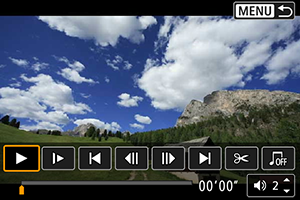
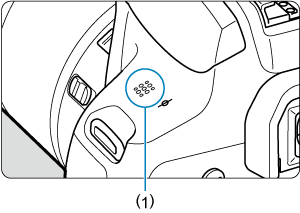
(1) Kõlar
- Algab videolõigu taasesitamine.
- Video taasesitamise peatamiseks ning video taasesitamise paneeli kuvamiseks vajutage
. Taasesituse jätkamiseks vajutage seda uuesti.
- Klahvi
vajutamine taasesituse ajal kerib ligikaudu 4 s edasi. Samamoodi, klahvi
vajutamine kerib ligikaudu 4 s tagasi.
- Helitugevust saab reguleerida ka video taasesituse ajal klahvidega
.
Video taasesitamise paneel
Video taasesituse paneel (video-momentvõtte albumid)
Hoiatus
Märkus
- Lisateavet video salvestusaja kohta leiate lõigust Video salvestamiseks saadaolev aeg.
